Windows 7 Home Premiumのユーザー名を変更します。
コントロールパネルの[ユーザーアカウント]から[アカウント名の変更]を選ぶのが普通です。
でも、これだとアカウントの"フルネーム"を変更していたりします。
Home Premiumだけだと、Anytime UpgradeでProfessional以上にエディション替えをしなければ、アカウントの名前を変えることはできないです。
なんでこんなことを考えたかというと、Windows転送ツールで、ユーザーとそのデータを転送してくれますが、その時点でユーザーの名前が変えられない。ならば事前に変えておきたいが、Home Premium単体では機能制限により、[コンピューターの管理]では[ローカルユーザーとグループ]は表示されません。よって、ユーザーの名前はどうやっても変えられない。
でも、別にProfessional以上のPCが用意できるのであれば、ユーザーの名前を変えられます。
前提条件としては、両方のPCで同じユーザーアカウントがあること、あと最低限、Home Premium側で管理者グループに入っている必要あり。
具体的には、以下の通りです。
(1)Home Premium側で、UACを切ります(再起動必須)。
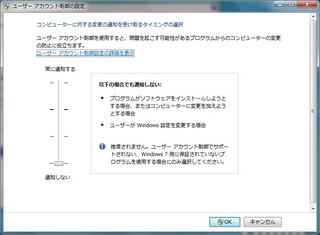
(2)Home Premium側のWindows FWで、"Windowsリモート管理"が受信できるようにします([セキュリティが強化されたWindowsファイアウォール]の方です)。
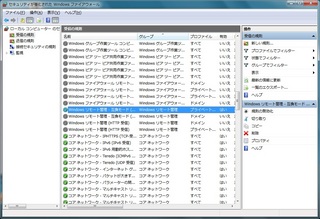
(3)ここまで来たらProfessional以上のPCで、[コンピューターの管理]を起動して、Home PremiumなPCに接続します。
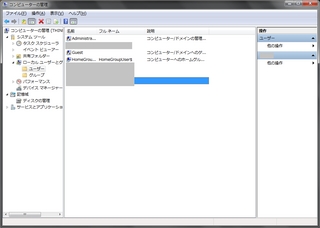
(4)変更したいユーザーの名前を変更すればOK!
(5)Home Premium側のUACをデフォルトに戻します(やっぱり再起動必須)。
(6)Home Premium側のWindows FWで、"Windowsリモート管理"を無効に戻します。
0 件のコメント:
コメントを投稿